Flash Sürücüye Müzik Nasıl Koyulur? Sıkışmalarınız İçin 5 Yol
Müzik akışı kralken, internet bağlantınız olmadığında ve sadece hareket halindeyken müzik dinlemek istediğinizde ne olur? İşte tam bu noktada güvenilir bir flash sürücü devreye girer, tüm müzik arşivinizi sığdırabileceğiniz küçük bir cihaz. Flash sürücüye müzik nasıl yüklenir? Neyse ki, bu makale size ister bilgisayardan ister telefondan USB sürücüye müzik aktarma ve şarkılarınızı gittiğiniz her yere götürme hakkında bilmeniz gereken her şeyi anlatacak. Şimdi aşağı kaydırın!
Kılavuz Listesi
Flash Sürücüye Müzik Nasıl Kaydedilir ve Konulur Bilgisayardan USB Flash Sürücüye Müzik Nasıl Aktarılır Telefondan USB Sürücüye Müzik Nasıl YüklenirFlash Sürücüye Müzik Nasıl Kaydedilir ve Konulur
Belki istediğiniz müzik kolayca indirilebilir değildir. Belki istediğiniz ses canlı yayından veya videodandır. Bu yüzden, müziği bir flash belleğe nasıl koyacağınızı hemen öğrenmeden önce, bu ilk bölüm size bir bilgisayardan müzik kaydetme ve ardından onu bir flash belleğe aktarma sürecini anlatacaktır.
AnyRec Ekran Kaydedici ile Müzik Kaydedin
Bilgisayarınızdan yüksek kaliteli ses kaydı yapmak söz konusu olduğunda, özel kayıt yazılımı AnyRec Screen Recorder sizin için burada. Bu ekran kaydedici, sistem sesini, mikrofon sesini veya her ikisini aynı anda yakalamanızı sağlayarak farklı kayıt ihtiyaçlarınız için esneklik sağlar. YouTube videoları, müzik akışı hizmetleri, çevrimiçi dersler veya hatta canlı yayınlar gibi herhangi bir kaynaktan ses kaydeder. Ayrıca, AnyRec Ekran Kaydedici, kayıtlarınızı iyileştirmek için gürültü azaltma ve geliştirmeler gibi özellikler sunarak size sonunda yalnızca profesyonel ve temiz bir ses verir.

Müzik kaydetmek için ses kaydedici, ayarlanabilir ses seviyelerine sahip mikrofon girişi.
Müzik kayıtlarınızı MP3, AAC, FLAC ve daha birçok formatta kaydedin.
Bit hızı, örnekleme hızı vb. dahil olmak üzere özelleştirilebilir ses kayıt çıkışı.
Bilgisayar sisteminizi yavaşlatmadan verimli bir şekilde çalışacak şekilde optimize edilmiştir.
Güvenli indirme
Güvenli indirme
Aşama 1. AnyRec Ekran Kaydedici'yi açtıktan sonra, ana menüden "Ses Kaydedici" moduna gidin. Bilgisayarınızdan müzik kaydetmek için "Sistem Sesi"ni AÇIN. İhtiyacınıza bağlı olarak, sesinizi yakalamak için "Mikrofon"u da AÇIN.

Adım 2. Artık müzik kaydetmeye hazırsınız. Sistem sesinizden veya mikrofonunuzdan ses yakalamaya başlamak için "REC" düğmesine tıklayın. Gerektiğinde ses seviyelerini ayarlamak için yüzen araç çubuğunu kullanın.
Aşama 3. Bitirdiğinizde, müziğinizi önizlemek için "Durdur" düğmesine tıklayın. Parçanın başından veya sonundan istenmeyen kısımları kesin. Memnun kaldığınızda, "Kaydet" düğmesine tıklayın. Ardından, kaydedilen müziği flash sürücüye koyabilirsiniz.

Güvenli indirme
Güvenli indirme
Kaydedilen Müziği Bir Flash Sürücüye Aktarın
Artık AnyRec Ekran Kaydedici ile müziği başarıyla kaydettiğinize göre, müziği USB belleğe veya flash belleğe nasıl koyacağınızı anlatacağız:
Aşama 1. Kaydedilmiş müziğinizin bulunduğu yere gidin. Ardından, flash sürücünüzü bilgisayarınızın USB portuna takın. Takıldığında, Windows için "Bu Bilgisayar" altında (masaüstünde macOS için) görünmelidir; üzerine çift tıklayın.
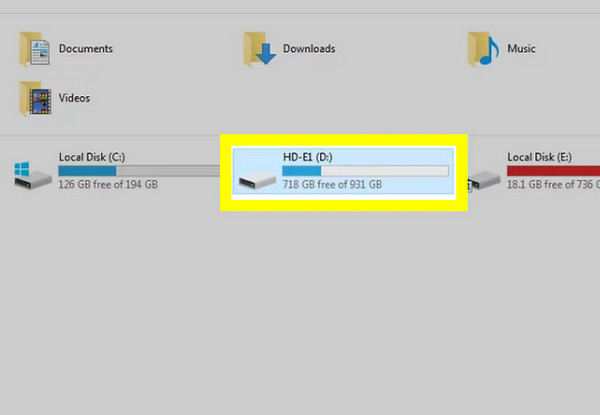
Adım 2. Şimdi, kaydettiğiniz müzik klasöründe, tıklayın ve flash belleğin penceresine sürükleyin. Aksi takdirde, üzerine sağ tıklayıp "Kopyala"yı seçebilir, ardından flash bellek penceresinin boş sayfasında herhangi bir yere sağ tıklayıp "Yapıştır"ı seçebilirsiniz.
Bilgisayardan USB Flash Sürücüye Müzik Nasıl Aktarılır
Gördüğünüz gibi, müziği USB sürücüye aktarmak basit bir işlemdir. Ve şans eseri, Windows PC, Mac bilgisayar veya Chrome OS kullanıyor olmanız fark etmeksizin, bilindik sürükle ve bırak (kopyala-yapıştır) yöntemini kullanarak favori parçalarınızı flash sürücünüze hızlıca aktarabilirsiniz.
Windows'dan Flash Belleğe Müzik Nasıl Atılır?
- 1. USB flash sürücünüzü Windows PC'nizdeki USB portuna takın. Ardından, müzik dosyalarınızın bulunduğu klasöre gidin. Flash sürücü algılanırsa, açmak için üzerine çift tıklayın.
- 2. Şimdi, seçmek için müzik dosyalarına tıklayın (birden fazla ardışık olmayan dosyayı seçmek için "Ctrl" tuşuna basılı tutun). Bundan sonra, bunları diğer flash sürücü penceresine sürükleyebilirsiniz. Kopyala-yapıştır yöntemini de kullanabilirsiniz.
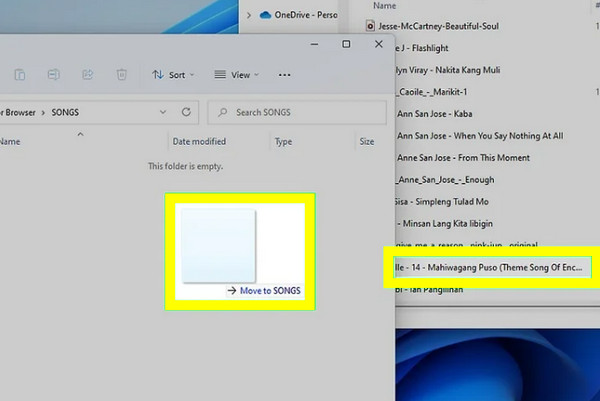
- 3. Tamamlandığında, müzik dosyalarının flash sürücüde göründüğünü onaylayın. Ardından, flash sürücü simgesine sağ tıklayın ve "Çıkart"ı seçin.
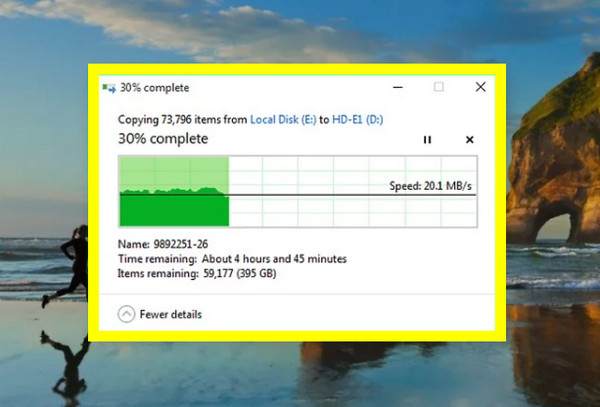
Mac'ten Flash Belleğe Müzik Nasıl İndirilir?
- 1. Flash sürücünüzü Mac'inize taktıktan sonra "Finder"ı açın ve "Music" klasöründe bulunan müzik dosyalarınızı arayın. Flash sürücü simgesi masaüstünde görünmelidir. Açmak için üzerine çift tıklayın
- 2. Sonra, aktarmak istediğiniz müzik dosyalarını seçin (birden fazla dosya seçmek için "Command" tuşunu basılı tutun). Sonra, bunları doğrudan flash sürücü penceresine sürükleyip bırakın. Ayrıca, Bilgisayardan iPhone'a müzik aktarma Kolay dinleme için.
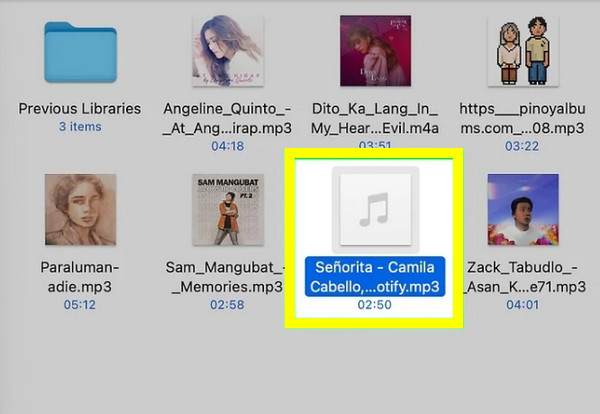
- 3. Her şey tamamlandıktan sonra, dosyaların flash sürücüde mevcut olduğundan emin olun. Son olarak, flash sürücü simgesini güvenli bir şekilde çıkarmak için "Çöp Kutusu"na sürükleyin.
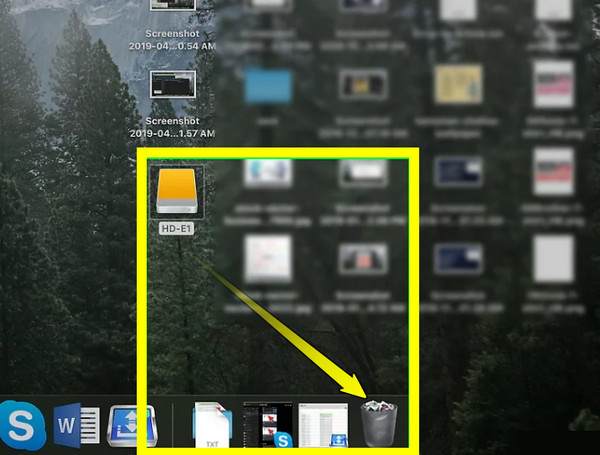
Chromebook'tan Flash Belleğe Şarkı Nasıl Atılır?
- 1. USB sürücüsünü Chromebook'unuzdaki porta taktıktan sonra, "Başlatıcı"ya tıklayın ve müzik dosyalarınızı bulmak için "Dosyalar"a gidin. Ardından, sol taraftaki çubukta İndirilenler, Google Drive veya USB sürücüsü gibi klasörler göreceksiniz.
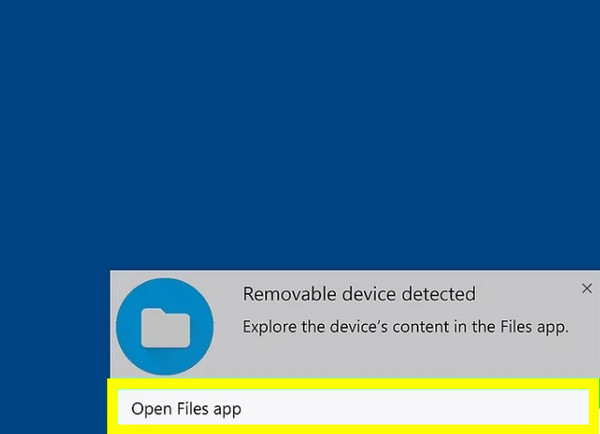
- 2. Bu klasörlerden aktarmak istediğiniz müziği bulun; seçmek için müzik dosyalarına tıklayın (birden fazla seçmek için "Ctrl" tuşuna basılı tutun). Ardından, bunları müzik klasörünüzden açık flash sürücü penceresine sürükleyin.
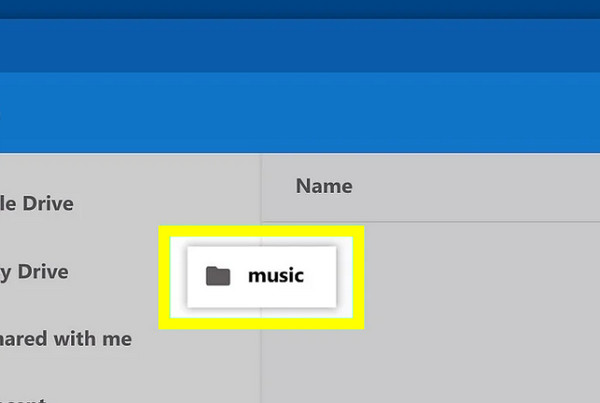
- 3. Transfer işlemi tamamlandığında, her şeyin flash sürücüde olduğundan emin olun ve ardından sol taraftaki kenar çubuğunda sürücü adının yanındaki "Çıkart" düğmesine tıklayın.
Telefondan USB Sürücüye Müzik Nasıl Yüklenir
Bir telefondan müzik aktarmak bir bilgisayardan aktarmaktan biraz daha zahmetli olsa da, doğru kablolar veya adaptörlerle yine de mümkündür. Bir telefondan bir flash sürücüye müzik koyma adımlarına bakın.
iPhone'dan USB Belleğe Müzik Nasıl Atılır?
- 1. Lightning - USB adaptörünüzü hazırlayın. Adaptörü telefonunuza takın ve USB sürücünüzü bağlayın. Şimdi, "Dosyalar" uygulamasında müzik dosyalarınıza gidin.
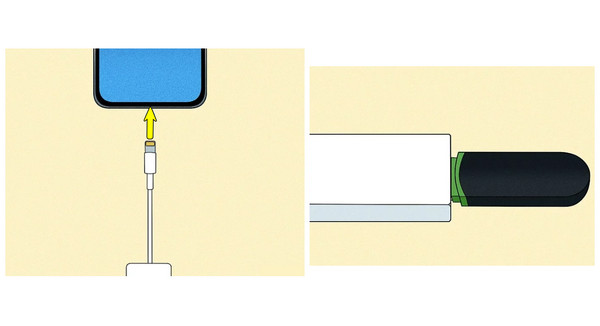
- 2. Seçili müziğe dokunup basılı tutun, "Taşı"yı seçin, ardından hedef olarak USB sürücünüzün adını seçin. Aktarım tamamlandıktan sonra güvenli bir şekilde kaldırın.
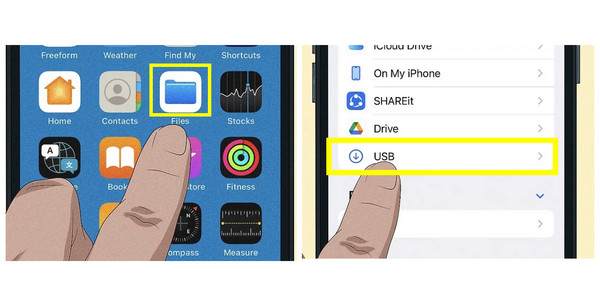
Android'den Flash Belleğe Müzik Nasıl Atılır?
- 1. USB flash sürücünüzü OTG adaptörü aracılığıyla Android telefonunuza bağlayın. Ardından, müzik dosyalarınızı seçmek için varsayılan dosya yöneticisi uygulamasını (Dosyalarım, Google Dosyaları vb.) açın. "Taşı"ya dokunun ve USB sürücüyü seçin.
- 2. Aktarım tamamlandıktan sonra flash belleği OTG kablosundan güvenli bir şekilde çıkarın.

Çözüm
Günümüzde hangi cihaz olursa olsun, flash sürücüye müzik koymayı öğrenmek, en sevdiğiniz parçaları organize etmenin ve gittiğiniz her yerde keyfini çıkarmanın pratik bir yoludur. Windows, PC, Mac, Chromebook, iPhone veya Android fark etmeksizin her cihaz için işlem, doğru adımları öğrendikten sonra basittir. Ve indirilemeyen müzikler için, Bilgisayarda ses kaydı AnyRec Ekran Kaydedici ile en iyi seçenektir. Bilgisayarınızdan yüksek kalitede sesi birden fazla dışa aktarma biçimiyle yakalamanız için güçlü ancak kullanıcı dostu bir yol sunar ve müziğinizi flash sürücünüze kaydetmenizi kolaylaştırır. Bugün deneyin ve nereden gelirse gelsin müzik kitaplığınızın tam kontrolünü elinize alın.
Güvenli indirme
Güvenli indirme



